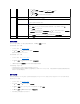Users Guide
2. 连接并登录至 DRAC 5。 有关详情请参阅“访问基于 Web 的界面”。
3. 单击“Media”(介质)选项卡,然后单击“Virtual Media”(虚拟介质)。
Virtual Media”(虚拟介质)页显示可虚拟化的客户端驱动器。
4. 如果提示,请按照屏幕上的说明安装虚拟介质插件。
5. 在“Attribute”(属性)框中执行以下步骤:
a. 在“ Value”(值)列确保连接/断 开 状态值为已 连 接 。
如果值为“Detached”(已分离),请执行以下步骤:
i. 在“Media”(介质)选项卡中单击“Configuration”(配置)。
ii. 在“Value”( 值 ) 列中确保选中了“ Attach Virtual Media”(连接虚拟介质)复选框。
iii. 单击“Apply Changes”(应用更改)。
iv. 在“Virtual Media”(虚拟介质)选项卡中单击“Virtual Media”( 虚 拟 介 质 ) 。
v. 在“Value”( 值 ) 列确保“ Attach/Detach”(连接/断 开 ) 状态值为“ Attached”(已连接)。
b. 确保“Current Status”(当前状态)值为“Not connected”(没有连接)。 如果“Value”(值)字段显示已连接,则必须与映像或驱动器断开连接,然后重新连
接。
c. 选中“Encryption Enabled”(加密已启 用 ) 复选框以在远程系统和 management station 之间建立加密的连接(如果需要)。
6. 如果虚拟化软盘映像或 ISO 映像,请选择“Floppy Image File”(软盘映像文件)或“ISO Image File”(ISO 映像文件),并输入或浏览至要虚拟化的映像文件。
如果虚拟化软盘驱动器或光盘驱动器,请选择要虚拟化的驱动器旁的按钮。
7. 单击“Connect”(连接)。
如果此连接经过验证,连接状态将变为“Connected”(已连接)并会显示所有连接驱动器的列表。 所选择的所有可用软盘映像将在 managed system 的控制台上出现,就像真
实的驱动器。
断开虚拟介质连接
单击“Disconnect”(断开连接)从 management station 上断开所有虚拟化的映像和驱动器。 “All”(所有)虚拟化的映像或驱动器将断开,不再出现在 managed system 上。
连接和断开虚拟介质连接功能
DRAC 5 虚拟介质功能基于 USB 技术,可以利用 USB 即插即用功能。 DRAC 5 增加了从 USB 总线连接和断开虚拟设备连接的功能。 设备断开连接后,操作系统或 BIOS 将无法看到任
何连接的设备。 虚拟设备连接后,设备将可见。 与 DRAC 4 不同(设备只有下次系统引导后才能启用或禁用),DRAC 5 虚拟设备可在任意时候连接或断开连接。
可以使用 Web 浏览器、本地 racadm、远程 racadm、telnet 和串行端口连接或断开虚拟设备连接。 要使用 Web 浏览器配置虚拟介质,可以导航到“Media”(介质)页,然后进入
“Configuration”(配置)页,您可以在这里更改设置并进行应用。您还可指定“Virtual Media Port Number”(虚拟介质端口号)和“Virtual Media SSL Port
Number”(虚拟介质 SSL 端口号)。 此外,可以启用或禁用“Virtual Flash”(虚拟闪速更新)和“Boot Once”(引导一次)功能。
使用 Web 浏览器连接和分离虚拟介质
要使用连接虚拟介质功能,执行以下操作:
1. 单击“System”(系统)-> “Media”(介质)-> “Configuration”(配置)
2. 选择“Attach Virtual Media”(连接虚拟介质)的“Value”(值)复选框
3. 单击“Apply Changes”(应用更改)
要使用分离虚拟介质功能,执行以下操作:
注:“Floppy Image File”(软盘驱动器)下的“Floppy Drive”(软盘映像文件)(如果可用)可能显示,只要该设备可虚拟化为虚拟软盘。 同时可以选择一个光盘
驱动器和一个软盘,或者单个驱动器。
注:managed system 上的虚拟设备驱动器号与 management station 上的物理驱动器号
不一致。
注:分配的虚拟驱动器号(对于 Microsoft®Windows®系统)或设备特殊文件(对于 Linux 系统)可能与管理控制台上的驱动器号
不同。
注:虚拟介质可能无法在配置有 Internet Explorer Enhanced Security 的 Windows 操作系统客户端上正常运行。 要解决此问题,请参阅 Microsoft 操作系统说明文
件或联络管理员。